- Loše funkcionirajući Picture Manager možda samo naznačuje da trebate nadograditi na moderniji softver.
- Kratki savjet: Instalirajte Adobe Lightroom, aplikaciju zasnovanu na oblaku, savršeno opremljenu za gledanje i organiziranje vaših fotografija.
- Želite otkriti još sličnih rješenja? Pogledajte naš Stranica softvera za fotografije.
- Usporedite svoj vrhunski softver s operativnim sustavom koji besprijekorno funkcionira zahvaljujući našem Čvorište za rješavanje problema sa sustavom Windows 10.
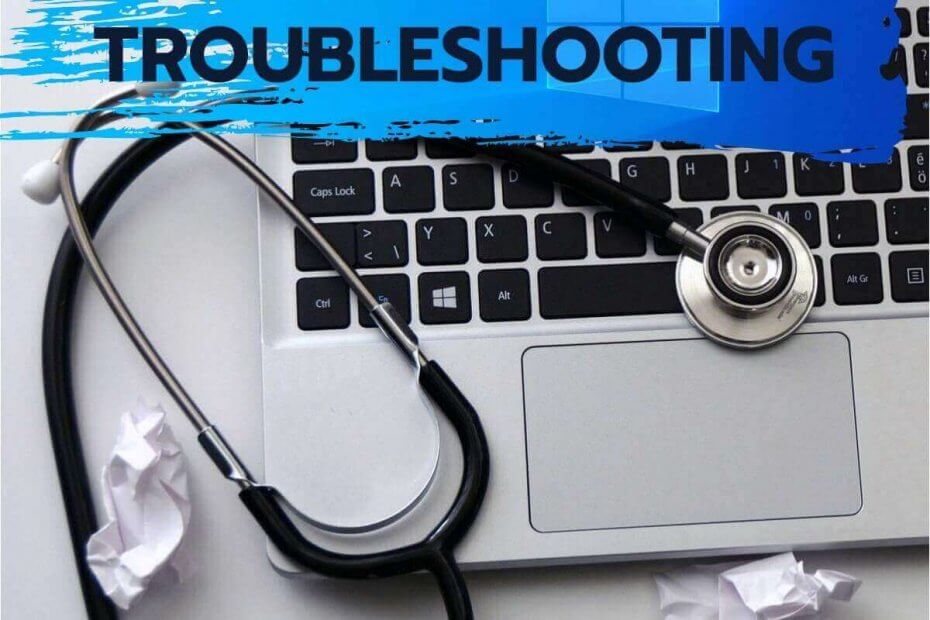
Creative Cloud je sve što vam treba za oživljavanje mašte. Koristite sve Adobe aplikacije i kombinirajte ih za nevjerojatne rezultate. Korištenjem Creative Cloud-a možete izrađivati, uređivati i prikazivati u različitim formatima:
- Fotografije
- Videozapisi
- Pjesme
- 3D modeli i infografika
- Mnoga druga umjetnička djela
Nabavite sve aplikacije po posebnoj cijeni!
Ponekad, kad pokušate pokrenuti Microsoft Office Picture Manager, aplikacija može prestati reagirati. To je čest problem i mnogi su korisnici prijavili slične probleme u sustavu Windows
Microsoftova zajednica forumi:Kad pokušam pokrenuti Microsoft Office Picture Manager, pojavit će se prozor s porukom: Microsoft Office 2010 je prestao raditi.
Ova se pogreška može pojaviti zbog oštećenih datoteka Upravitelja slika ili ako aplikacija treće strane stvara probleme s funkcionalnošću aplikacije.
U ovom smo članku naveli nekoliko savjeta za rješavanje problema koji će vam pomoći da popravite aplikaciju Upravitelj slika ako ne radi u sustavu Windows 10.
Što učiniti ako Microsoft Office Picture Manager ne reagira?
1. Kratki savjet: Instalirajte Lightroom
Iako je to neko vrijeme bio alat za definiranje standarda, loše funkcionirajući Picture Manager mogao bi biti samo pokazatelj da je vrijeme za nadogradnju na moderniji softver, bolje opremljen za gledanje i organiziranje vašeg računala fotografije.
Lightroom je vrhunska usluga zasnovana na oblaku koja vam pruža sve što je potrebno za uređivanje, organiziranje, pohranu i dijeljenje fotografija na bilo kojem uređaju.
Pogledajmo ga brzo glavne značajke:
- Snimite, uredite i podijelite svoje fotografije na jednom mjestu
- Funkcionalnost više platformi
- Pohrana u oblaku od 1TB
- Upravljanje fotografijama zasnovano na strojnom učenju s neograničenim kapacitetom
- Interaktivni vodiči u aplikaciji
- Fototeka za inspiraciju
⇒ Besplatno nabavite Adobe Lightroom ovdje
2. Popravite aplikaciju Office
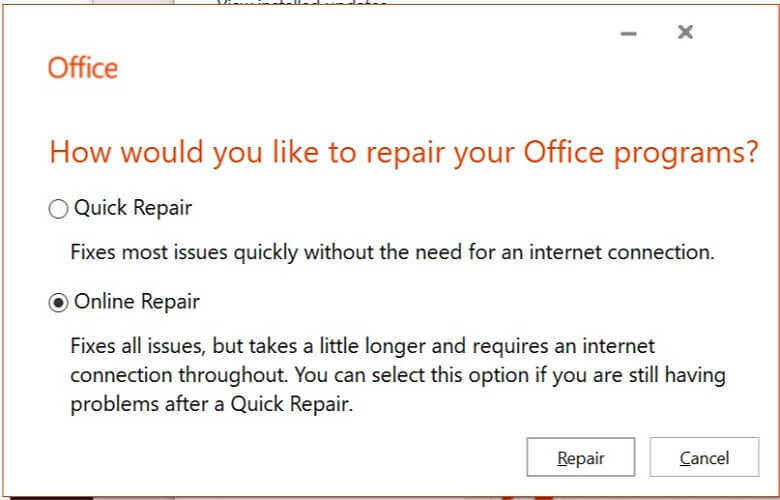
- Pritisnite Windows tipka + R otvoriti Run.
- Tip kontrolirati i kliknite u redu otvoriti Upravljačka ploča.
- Ići Programi> Programi i značajke.
- S popisa aplikacija odaberite aplikaciju Microsoft Office.
- Kliknite na Promijeniti.
- U alatu Office Repair vidjet ćete dvije mogućnosti:
Brzi popravak - Prvo odaberite ovu opciju i kliknite Popravak. Alat za rješavanje problema skenirat će i riješiti sve probleme povezane sa softverom.
Mrežni popravak - Odaberite ovu opciju ako Quick Repair nije riješio problem. Ova opcija može potrajati dulje i zahtijeva aktivnu internetsku vezu. - Slijedite upute na zaslonu koje je predložio alat za primjenu popravaka.
Alat za popravak Microsoft Office trebao bi riješiti sve probleme s Upraviteljem slika. Međutim, da bi ovo uspjelo, morate imati instaliran Office 2010 ili starije verzije. Ako ste zasebno instalirali Upravitelj slika, isprobajte druge korake u ovom članku.
Ne možete otvoriti upravljačku ploču? Pogledajte rješenje ovog detaljnog vodiča.
3. Provjerite ima li problema s trećim stranama
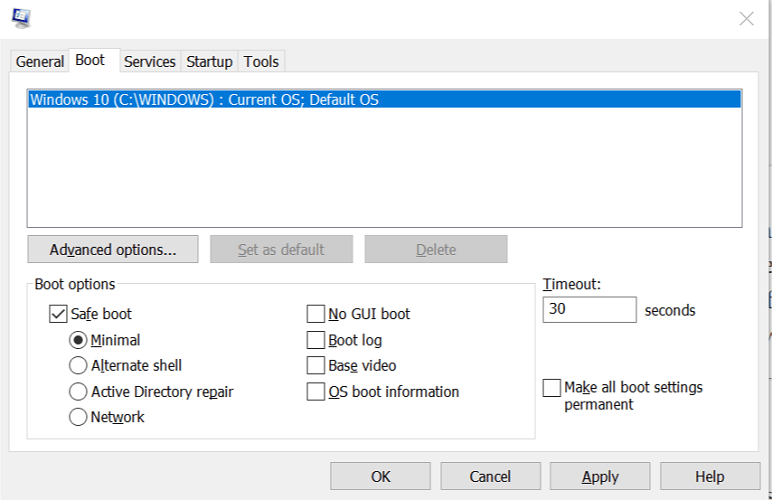
- Pritisnite Windows tipka + R otvoriti Run.
- Tip msconfig i kliknite u redu otvoriti Sistemska konfiguracija.
- Otvori Čizma tab.
- Pod, ispod Mogućnosti pokretanja, provjeri Sigurno dizanje okvir i kliknite Prijavite se.
- Kada se od vas zatraži da ponovno pokrenete računalo, kliknite na Ponovo pokrenite.
- Nakon ponovnog pokretanja računala pokrenite Picture Manager i provjerite je li problem riješen.
- Ako u načinu sigurnog pokretanja sve funkcionira u redu, možda imate na računalu instaliranu aplikaciju treće strane koja stvara probleme.
- Obavezno onemogućite Sigurno dizanje poništavanjem oznake Sigurno dizanje opcija u prozoru Konfiguracija sustava za vraćanje svih funkcionalnosti.
Najbolji način za pronalazak sukobljenog programa je otvaranje Upravljačka ploča> Programi> Programi i značajke.
Započnite deinstaliranjem najnovije instalirane aplikacije i provjerite rješava li to problem. Možda ćete i htjeti skenirajte svoj sustav za zlonamjerni softver i virus.
Sigurni način rada ne radi? Ne paničarite, ovaj vodič pomoći će vam da riješite probleme s dizanjem.
4. Ostala rješenja koja treba isprobati

Pokreni kao administrator
- Desnom tipkom miša kliknite ikonu Microsoft Office Picture Manager na Dekstop-u.
- Odaberi Pokreni kao administrator iz kontekstnog izbornika.
- Ako na to zatraži UAC, kliknite Da.
Ne događa li se ništa kad kliknete na Pokreni kao administrator? Ne brinite, imamo ispraviti ispraviti za tebe.
Bježi od izvora
- Otvorite File Explorer i dođite do sljedećeg mjesta na kojem je instaliran Upravitelj slika:
C: Programske datoteke (x86) Microsoft OfficeOffice14 - Dvaput kliknite na OIS.exe i provjerite ima li poboljšanja.
Znamo da je Microsoft Office Picture Manager već duže vrijeme zamijenjen aplikacijom Photos u sustavu Windows.
Međutim, za one koji još uvijek koriste Upravitelj slika i imaju problema s njim, koraci opisani u ovom članku mogli bi biti korisni.
Ako imate dodatnih pitanja ili prijedloga, ostavite ih u odjeljku za komentare u nastavku i mi ćemo ih svakako provjeriti.
Često postavljana pitanja
Dostupan u ranijim verzijama, Upravitelj slika više nije unaprijed izgrađena značajka sustava Windows. Međutim, i dalje ga možete preuzeti s Microsoft SharePoint Designer (putem Microsoftovog centra za preuzimanje) ili izravno iz instalacijskog programa Officea ako imate pristup disku Microsoft Office 2010.
Upravitelj slika uključen je u Office 2010 i starije verzije. U sustavu Windows 10 zamijenila ga je aplikacija Fotografije koju možete koristiti za pregled, uređivanje i upravljanje slikama i videozapisima.
Ako je Upravitelj slika već instaliran na vašem računalu, jednostavno kliknite desnu tipku miša na željenu sliku i odaberite Otvori pomoću -> Microsoft Office Upravitelj slika.


![Windows pločica s fotografijama koja prikazuje izbrisane fotografije [Popravak stručnjaka]](/f/597c668d5c95458716eee1be50c0ba40.jpg?width=300&height=460)